pc용 epub뷰어 epub리더 프로그램 4가지 추천
안녕하세요 오늘은 가볍고 무료로 사용 할 수 있는 pc용 epub뷰어 epub리더 프로그램 에 대해 알아보려고합니다.
EPUB은 Electronic Publication의 약자로, 전자책을 표현하는 데 사용되는 개방형 표준 파일 형식입니다. EPUB은 텍스트, 이미지, 스타일시트, 그리고 기타 멀티미디어 컨텐츠를 하나의 파일로 통합하여 전자책을 표현합니다. 이 형식은 다양한 전자책 리더 및 소프트웨어 플랫폼에서 지원되므로 여러 디바이스에서 동일한 전자책을 읽을 수 있습니다.
EPUB 파일의 특징은 다음과 같습니다:
①. **가볍고 유연한 구조:** EPUB은 XML 기반의 형식으로 구성되어 있으며, 컨텐츠와 디자인이 분리되어 있습니다. 이로써 다양한 디바이스와 화면 크기에 맞게 쉽게 조절될 수 있습니다.
②. **다양한 멀티미디어 지원:** 텍스트 외에도 이미지, 비디오, 오디오 등 다양한 멀티미디어 요소를 통합하여 전자책을 풍부하게 표현할 수 있습니다.
③. **가독성 향상 기능:** 텍스트 크기 조절, 글꼴 변경, 색상 조절 등의 가독성 향상을 위한 기능을 지원합니다.
④. **리플로우 가능한 디자인:** 다양한 화면 크기와 해상도에 대응하여 텍스트 및 이미지를 자동으로 재배열하여 가독성을 향상시킵니다.
EPUB은 주로 전자책 판매 플랫폼에서 사용되며, 다양한 전자책 리더 및 애플리케이션에서 지원되어 있습니다. 따라서 사용자는 여러 디바이스에서 동일한 전자책을 쉽게 이용할 수 있습니다.

EPUB 뷰어로는 여러가지가 있는데 널리 사용되는 EPUB 뷰어 몇 가지를 소개하겠습니다:
1. **Calibre:**
- Calibre는 전자책 관리 및 뷰어 도구로 널리 알려져 있습니다. EPUB, MOBI, PDF 등 다양한 형식을 지원하며, 라이브러리 관리, 책 변환, 편집 등의 기능을 제공합니다.
Calibre(캘리브레)는 전자책(eBook)을 관리하고 변환하는 데 사용되는 무료 및 오픈 소스 소프트웨어입니다. Calibre는 다양한 전자책 리더 및 디바이스에서 사용할 수 있는 형식으로 전자책을 변환하고, 라이브러리를 관리하며, 전자책을 읽는 데 필요한 기능을 제공합니다.
주요 기능과 특징은 다음과 같습니다:
①. **다양한 형식 변환:** Calibre는 다양한 전자책 형식을 지원하며, 한 형식에서 다른 형식으로의 변환을 통해 다양한 디바이스 및 리더에서 사용할 수 있도록 합니다.
②. **통합된 라이브러리 관리:** 사용자의 전자책을 효과적으로 관리할 수 있도록 라이브러리 기능을 제공하며, 메타데이터 편집 및 태그 지정이 가능합니다.
③. **신속하고 강력한 검색 기능:** Calibre는 사용자가 소유한 전자책을 빠르게 찾고 필터링할 수 있는 강력한 검색 및 정렬 기능을 제공합니다.
④. **뉴스 및 웹 사이트의 콘텐츠 다운로드:** RSS 피드를 구독하고 해당 피드의 콘텐츠를 전자책으로 다운로드할 수 있습니다.
⑤. **통합된 전자책 뷰어:** Calibre에는 내장된 전자책 뷰어가 포함되어 있어 사용자가 전자책을 읽고 검토할 수 있습니다.
Calibre는 Windows, macOS, Linux 등 다양한 운영 체제에서 사용할 수 있으며, 무료로 다운로드 및 사용할 수 있습니다. 전자책을 효과적으로 관리하고 변환하려는 사용자에게 유용한 도구입니다.
Windows 용 Calibre 다운로드( Windows10, Windows11 용)
https://calibre-ebook.com/download_windows
최신버전은 Windows10, Windows11 용에서만 작동합니다.
Windows 8을 사용하는 경우 https://download.calibre-ebook.com/5.44.0 여기에서 Calibre 5.44 버전을 다운받으세요.
Windows 7 또는 Vista를 사용하는 경우 https://download.calibre-ebook.com/3.48.0/ 여기에서 Calibre 3.48 버전을 다운받으세요.
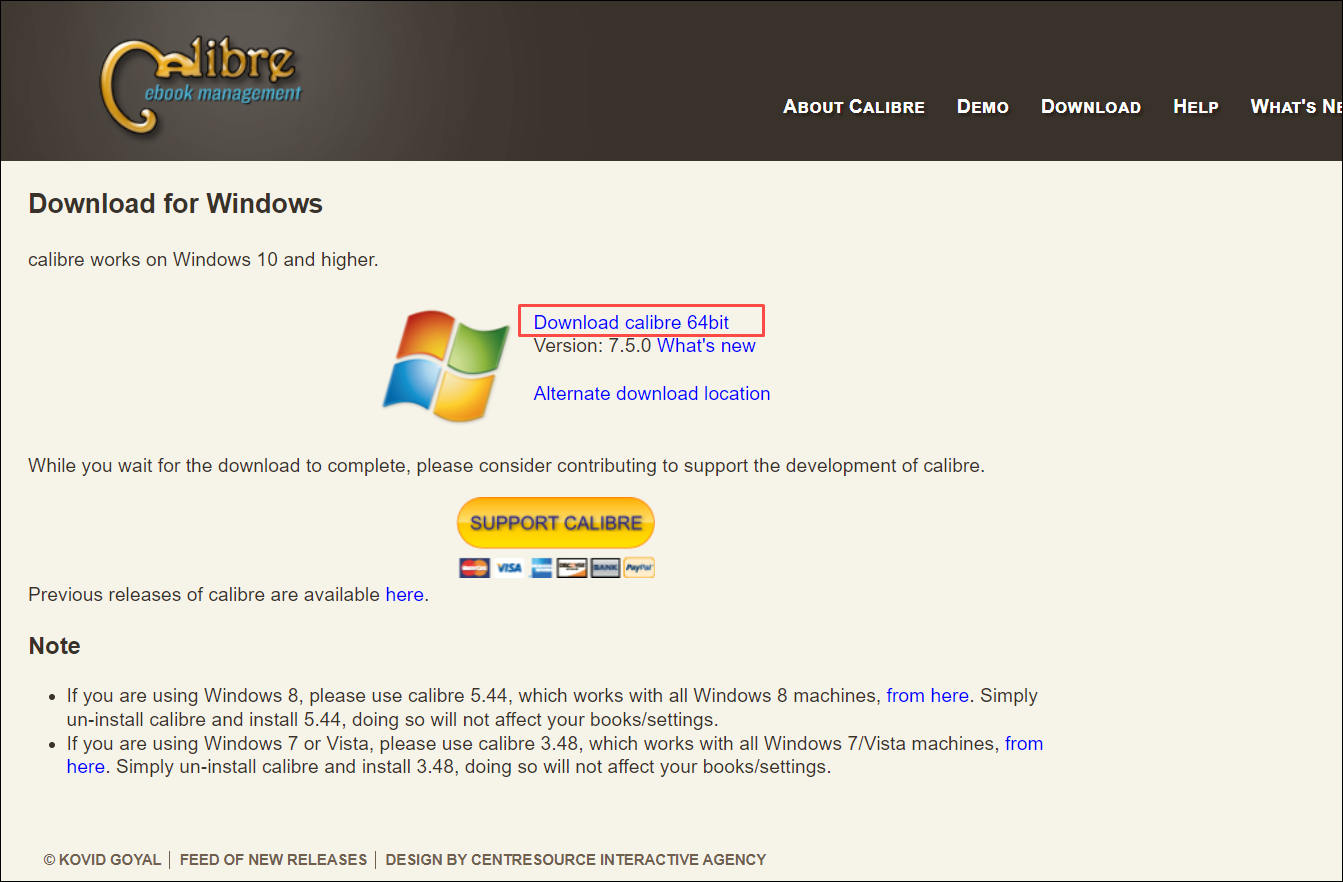
사이트에 접속한후 Download calibre 눌러받으시면 됩니다.
설치방법

다운받은파일 실행해줍니다.

위와같이 I accept the terms in the License Agreement (약관동의)에
체크후 Install 버튼을눌러주세요

잠시기다려주세요.

설치끝났으면 Finish 버튼을 클릭해주세요.

다음 클릭해주세요.
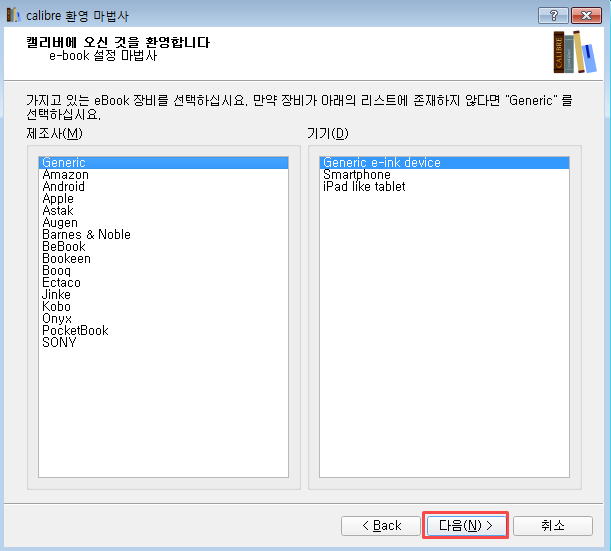
다음 클릭해주세요.

그리고 완료를 클릭해주면됩니다.

구버전을 설치했을경우다음과같이 '새 버전 다운로드 할 수 있다는' 메세지 창이 뜨는데
무시하고 [앞으로의 업데이트에 대해 이 알림 창 표시] 체크해제후 취소를 눌러주세요.

사용법은 간단합니다.
왼쪽 상단에 '책 추가' 버튼을 눌러 epub 파일을 불러오시구요.

불러오면 목록에 추가 되는데 해당파일 더블클릭해주세요.

그럼 요렇게 epub 파일이 열립니다.^^
간단하게 좌우 상하 키로 페이지 넘길수 있어요
2. **Adobe Digital Editions:**
- Adobe Digital Editions는 Adobe에서 제공하는 전자책 뷰어로, EPUB 및 PDF를 지원합니다.
Adobe Digital Editions는 무료로 다운로드 및 사용할 수 있는 전자책 뷰어입니다. Adobe Digital Editions를 사용하여 EPUB 및 PDF 형식의 전자책을 읽을 수 있습니다. 또한 DRM(Digital Rights Management)으로 보호된 전자책도 지원하며, Adobe ID를 사용하여 여러 디바이스에서 동기화할 수 있는 기능도 제공합니다.
Adobe Digital Editions를 사용하려면 Adobe 계정이 필요할 수 있습니다. Adobe Digital Editions는 Windows 및 macOS 운영 체제에서 지원되며, 다양한 플랫폼에서 사용할 수 있습니다. Adobe의 공식 웹사이트에서 무료로 다운로드할 수 있습니다.
Adobe Digital Editions 다운로드
https://www.adobe.com/kr/solutions/ebook/digital-editions/download.html
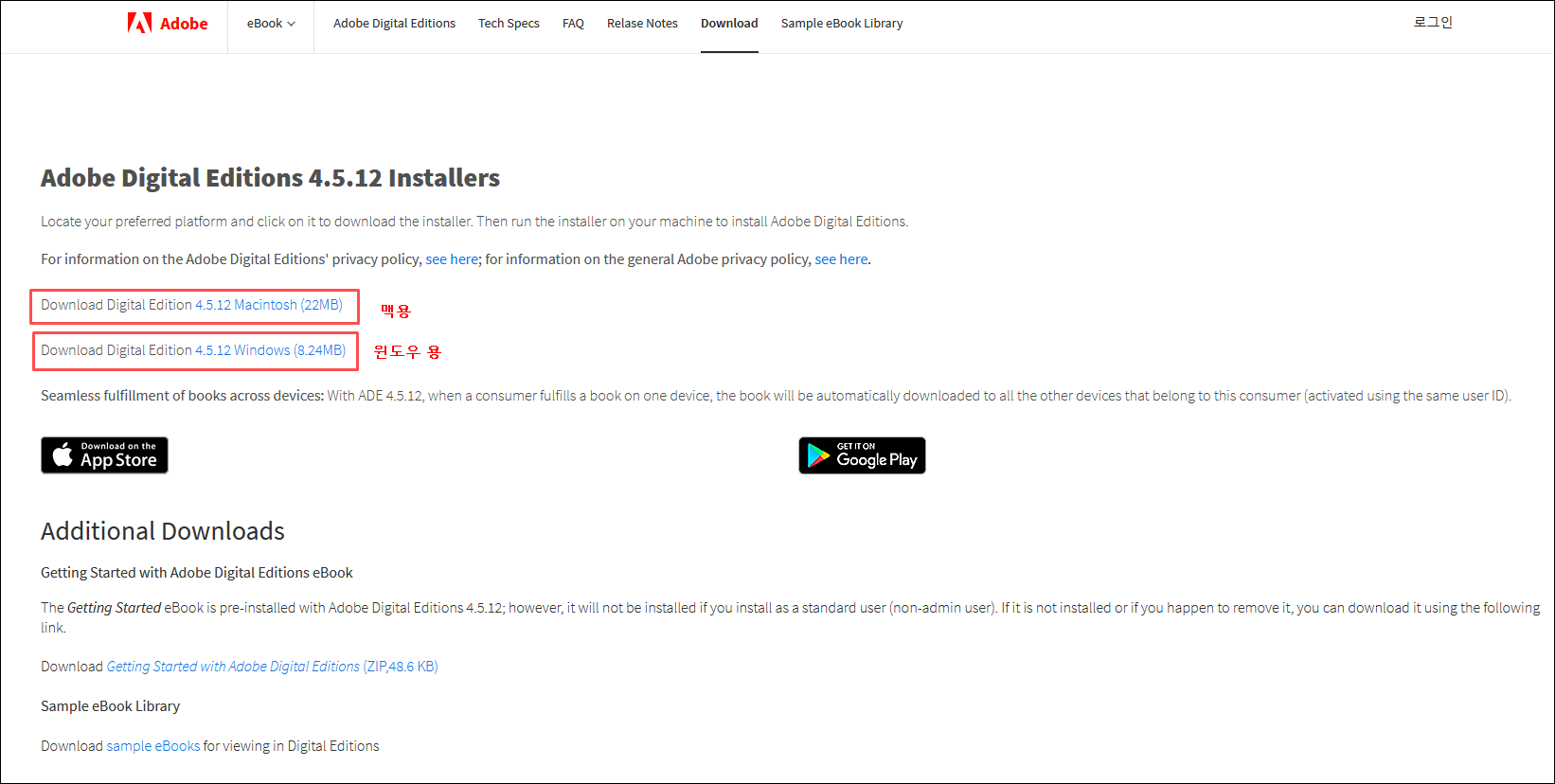
3. **SumatraPDF:**
- SumatraPDF는 PDF 뷰어뿐만 아니라 EPUB도 지원합니다. 가벼운 뷰어를 원하는 경우에 유용할 수 있습니다.
이프로그램은 아주 가볍습니다.^^; 한글지원 되고요..
이름에서도 알 수 있듯이 원래는 pdf 뷰어로 개발되어있는데
epub, mobi, DjVu 파일 등도 지원해줍니다.
사용법도 간단하고 한글 설정 및 윈도우에서 pdf 기본 프로그램으로 지정도 가능하지요..
주요 기능:
①. **경량 및 빠른 실행:** SumatraPDF는 높은 성능을 제공하면서도 시스템 자원을 적게 사용합니다.
②. **다양한 형식 지원:** PDF 외에도 ePub, MOBI, XPS, DjVu, CHM, CBZ 및 CBR과 같은 다양한 문서 형식을 지원합니다.
③. **휴대성:** 설치 없이 실행 가능하며, 휴대용 버전도 제공되어 USB 드라이브 등에서 사용할 수 있습니다.
④. **오픈 소스:** SumatraPDF는 오픈 소스 소프트웨어로 개발되었으며, 소스 코드는 공개되어 있어 사용자들이 개선하고 수정할 수 있습니다.
이 프로그램은 단순한 PDF 뷰어를 찾는 사용자들이나 가벼운 PDF, EPUB, MOBI 뷰어 를 찾으시는 분들에게 추천합니다.
SumatraPDF 다운로드링크
https://www.sumatrapdfreader.org/download-free-pdf-viewer

설치 버전, 무설치 중에서 원하는 버전을 다운받아 사용하시면됩니다.
32비트용 설치파일↓
64비트용 설치파일 ↓
32비트용 무설치파일↓
64비트용 무설치파일↓
SumatraPDF 설치방법

다운받은 파일 실행

이런창이 나오면 [SumatraPDF 설치] 를 눌러주세요.
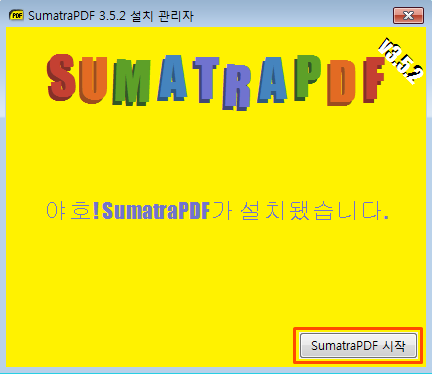
설치 완료되었으면 [SumatraPDF 시작] 을 눌러주세요.

프로그램이 실행되면 [문서 열기] 를 눌러 epub 파일 등 불러오시면 됩니다.
pdf, mobi 파일도 볼 수 있습니다.

그럼 epub 파일이 열리는데 좌우 화살표 키로 페이지를 넘길 수 있습니다.
4. **FBReader:**
- FBReader는 다양한 플랫폼에서 사용 가능한 무료 전자책 뷰어입니다. EPUB, MOBI, FB2 등을 지원하며 사용자 친화적인 인터페이스를 제공합니다.
FBReader(피비리더)는 다양한 플랫폼에서 사용 가능한 무료 전자책 리더입니다. FBReader는 다양한 전자책 형식을 지원하며, 가벼우면서도 사용자 친화적인 인터페이스를 제공합니다.
주요 기능과 특징은 다음과 같습니다:
①. **다양한 형식 지원:** FBReader는 EPUB, MOBI, FB2, TXT, RTF, HTML, PDF 등 다양한 전자책 형식을 지원합니다.
②. **테마 및 사용자 설정:** 사용자는 글꼴, 글자 크기, 배경색 등을 포함한 다양한 환경 설정을 조정하여 사용자 경험을 맞춤화할 수 있습니다.
③. **다국어 지원:** 다국어 인터페이스 및 다양한 언어의 책을 지원하여 국제 사용자들에게 적합합니다.
④. **도서 검색 및 정렬:** FBReader는 도서를 쉽게 검색하고 정렬할 수 있는 기능을 제공하여 라이브러리 관리를 용이하게 합니다.
⑤. **플랫폼 지원:** FBReader는 Android, iOS, Windows, macOS, Linux 등 다양한 플랫폼에서 사용할 수 있습니다. 또한 휴대폰, 태블릿, 컴퓨터 등에서 사용 가능합니다.
⑥. **네트워크 동기화:** FBReader는 다양한 디바이스 간에 현재 읽고 있는 페이지를 동기화할 수 있도록 하는 네트워크 동기화 기능을 제공합니다.
FBReader는 가볍고 간단한 사용자 경험을 추구하는 사용자에게 적합한 전자책 리더 중 하나입니다.
FBReader 다운로드https://fbreader.org/

사이트에 접속후 상단에 Platform 메뉴를 눌러주세요.
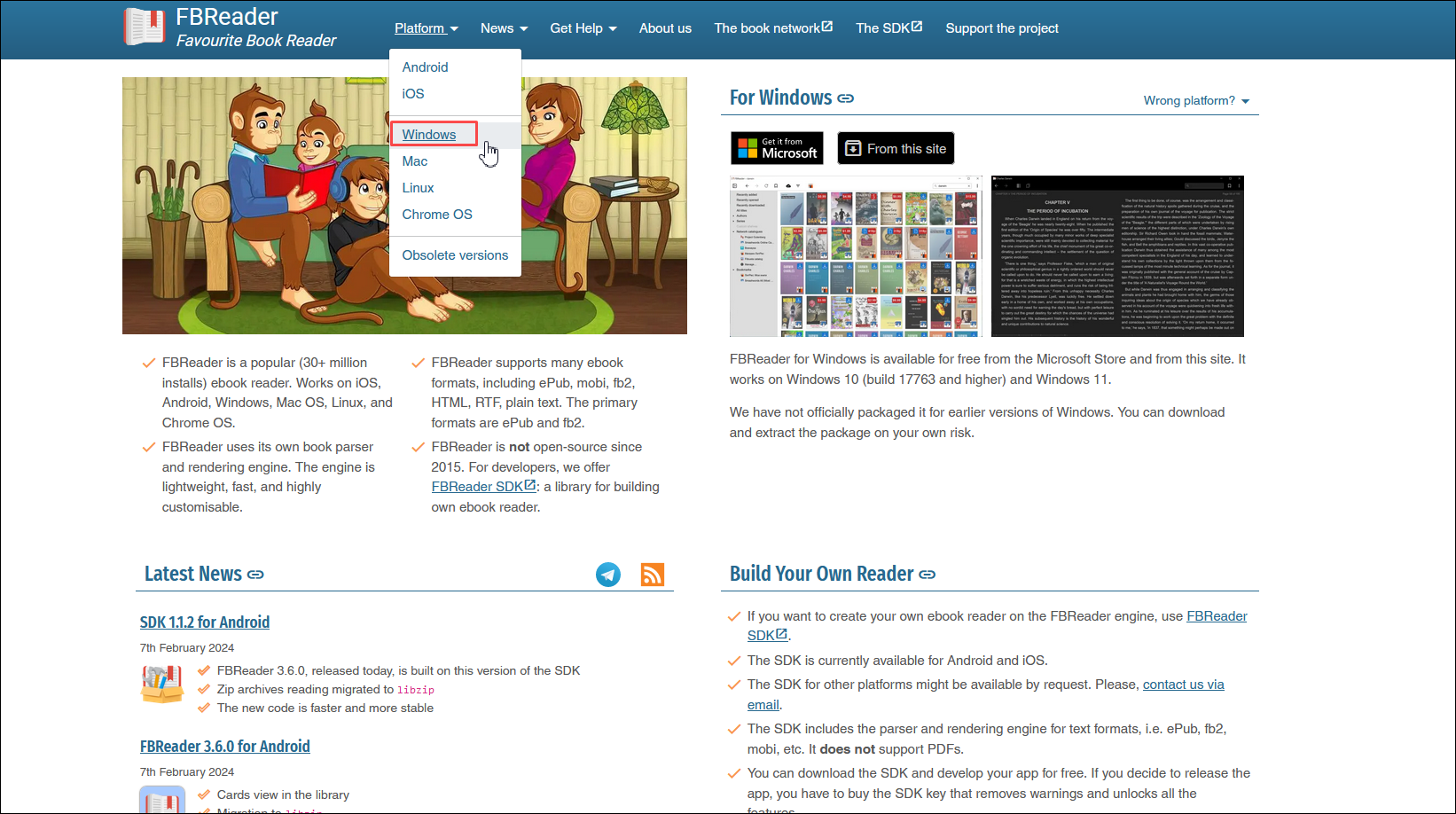
그럼 다음과같이 안드로이드, iOS, Windows, Mac, Linux Chrome OS 서브메뉴가 나오는데
저는 Windows 용 을 설치해 보겠습니다.

Windows 를 누르면 다음과같은 페이지가 나오는데 우측에 화살표로 가리킨곳을 눌러주세요.

그럼 Microsoft 앱스토어로 이동되는데 설치버튼을 눌러 설치하면 됩니다.
이 중에서 선택할 때는 사용자의 개별적인 요구 사항 및 환경에 따라 적절한 뷰어를 선택하는 것이 좋습니다.
가볍운 epub뷰어를 원하시면 SumatraPDF 무설치 버전을 추천합니다.
여기까지 epub뷰어 프로그램 에 대해 알아봤습니다. 조금이나마 도움이 되었길 바랍니다.